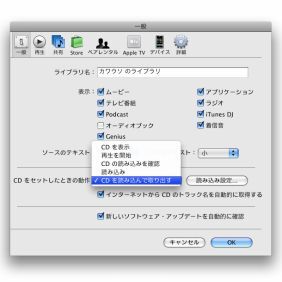音楽サーバーを便利にする3つの小技
さて、前ページで設定した内容でできるのは、メインマシンの音楽を「聴く」ことだけ。より便利に活用するために、必要に応じて下記のように設定しておくといいだろう。
1.省エネ設定を実行
音楽ライブラリを集約するサーバー側のマシンは、基本的にずっと起動していることになる。ただ、パソコンのディスプレーをずっと表示させておくのは省エネの観点でもよろしくない。Mac OS Xなら「システム環境設定」の「省エネルギー」でディスプレーやHDDをスリープさせるように設定しておこう。
2.CDの自動読み込みをオンにする
省エネという観点では、待機時13Wで、従来モデルより45%消費電力量が削減された「Mac mini」が音楽サーバーに向いているだろう(Apple Storeで見る)。小型の本体なので、リビングにあるテレビ台に収納して、大画面テレビとステレオにつなぐという使い方にもピッタリだろう。
そうしたディスプレーを持たないMac miniで特に設定しておきたいのが、音楽CDの自動読み込みだ。iTunesの環境設定で「CDを読み込んで取り出す」を選んでおけば、いちいちディスプレーやテレビを点けないでも、CDをスロットローディングドライブに差し込むだけで、音楽を変換してディスクを排出してくれるようになる。
3.画面共有やファイル共有をオン
手元の「子機」にある音楽ファイルを、「親機」であるマシンのiTunesライブラリに登録したい……と言うときは、とりあえずUSBメモリーなどにコピーして移すのが手っ取り早いだろう。
しかし、親機の元まで行くのが面倒、もしくは先のMac miniのように画面なしでも動作できるというケースでは、Mac OS X 10.5の「画面共有」機能を使う手がある。
Mac OS X 10.5同士の画面共有はかなり反応が速く、無線LAN経由で画面を引っ張ってきても、普通のデスクトップのような使い勝手を実現している。マウス操作、および英語/日本語のキーボード入力にも対応しているため、ファイルを登録した後に遠隔操作でタグ情報を編集ということもできるだろう。
ただ、画面共有だけではファイル自体が転送できないので、「ファイル共有」も併用することになる。設定さえ済ませれば、操作としては、音楽ファイル自体を親機に転送し、画面共有を使ってドラッグ&ドロップでiTunesに登録するという感じだ。
a.親機でファイル共有を設定
b.親機で画面共有を指示
c.子機から親機に接続
d.画面共有でiTunesにファイルを登録
Mac OS X 10.5の画面共有は、パソコンの画面を遠隔操作するためのソフト「VNC」にも対応している。今回、Windows Vista/XPでも「RealVNC」を使って試してみたのだが……。画面の書き換えが遅くてあまり実用的には感じられなかった。ほかのVNCクライアントを利用すればうまくいくのかもしれないが、そうした苦労をするなら、USBメモリーで音楽ファイルをコピーするほうが手っ取り早いだろう。